Samsung fiók helyreállítása. Samsung fiók elfelejtett jelszó
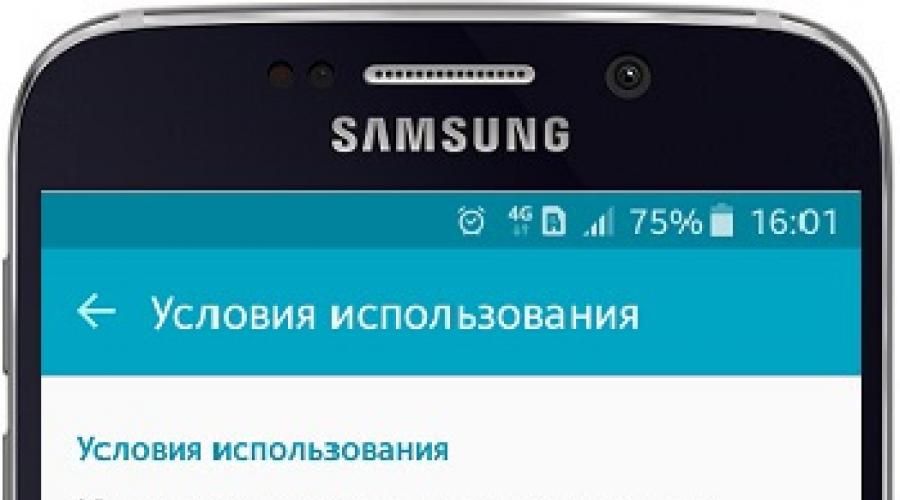
Olvassa el is
- Töltse ki az összes javasolt mezőt:
- Email. Bármilyen felhasználás megengedett postafiók amelyhez hozzáférése van. Emlékeztetni kell rá, mert. ez lesz a bejelentkezés.
- Jelszó. Célszerű számok, betűk és szimbólumok összetett kombinációjával előállni, hogy azok száma meghaladja a 12 karaktert – ez növeli a fiók biztonságát.
- Születési év, valamint vezeték- és keresztnév. Javasoljuk valós adataidat feltüntetni, mert. ez szükség esetén segíthet a fiók helyreállításában.
- Kattintson a tovább gombra.
- Jelölje be a négyzetet a feltételek elfogadásának megerősítéséhez, majd kattintson az "Elfogadás" gombra.
- Erősítse meg e-mailjét az e-mailben található hivatkozásra kattintva, amelyet a regisztráció során megadott e-mail címre küldünk. Ebben a pillanatban a Samsung fiók ablaka megjelenik a készülék képernyőjén, és várja a levél megerősítését.
 |
 |
 |
- A regisztráció befejeződött. A készülék a levél megerősítése után azonnal automatikusan bejelentkezik a fiókjába.
Mi ad Samsung fiókot
 Ha Samsung fiókot hoz létre, a felhasználó számos olyan előnyben részesül, amelyek nagyon hasznosak lehetnek a készülék mindennapi használatában. A Samsung szerverekkel való automatikus szinkronizálásból állnak. Ez lehetővé teszi a szükséges adatok megtekintését egy számítógépről vagy más eszközről, amelybe ugyanazzal a fiókkal van bejelentkezve, valamint nagyon gyorsan és egyszerűen átviheti a legfontosabb adatokat, amikor egy eszközt újra cserél. Szinte minden okostelefon és táblagép lehetővé teszi a következők szinkronizálását:
Ha Samsung fiókot hoz létre, a felhasználó számos olyan előnyben részesül, amelyek nagyon hasznosak lehetnek a készülék mindennapi használatában. A Samsung szerverekkel való automatikus szinkronizálásból állnak. Ez lehetővé teszi a szükséges adatok megtekintését egy számítógépről vagy más eszközről, amelybe ugyanazzal a fiókkal van bejelentkezve, valamint nagyon gyorsan és egyszerűen átviheti a legfontosabb adatokat, amikor egy eszközt újra cserél. Szinte minden okostelefon és táblagép lehetővé teszi a következők szinkronizálását:
- Kapcsolatok;
- Naptár (események és feladatok);
- Jegyzetek;
- Böngésző könyvjelzői;
- Samsung App Data.
A beállításokban kiválaszthatja, hogy pontosan mit szinkronizáljon.
Samsung fiók visszaállítása
Bizonyos esetekben előfordulhat, hogy vissza kell állítania Samsung-fiókját. Például a készülék eladásakor. Még egyszerűbb kitölteni, mint regisztrálni. Ehhez a következő lépésekre lesz szükség:
- Lépjen be a "Beállítások" menüpontba.
- Keresse meg a "Felhő és fiókok" elemet, majd a megnyíló menüben a "Fiókok" elemet.
- Kattintson a „Samsung-fiók” elemre.
- Kattintson az "Opciók" gombra, amely a jobb felső sarokban található.
- Kattintson az Eltávolítás gombra fiókot”, majd az ismét megjelenő ablakban.
- A Samsung-fiókról való lekötés befejeződött.
A Samsung-fiókról való leválasztáskor a fiókból letöltött összes adat törlődik az eszközről.
A samsung feloldása, ha elfelejtette jelszavát, grafikus kulcs vagy ujjlenyomat? Amikor újat veszünk samsung telefon, először telepítenünk kell néhány szükséges dolgot. A Samsung telefon tudtommal négyféle védelmet nyújt az embereknek. Ezeket a modelleket használhatjuk az adatok magánéletének és biztonságának védelme érdekében. Mobiltelefonok legközelebbi barátoknak nevezhetjük. Mindig használjuk őket barátokkal való csevegésre, szöveges üzenetek küldésére és fogadására, fényképezésre, internetezésre stb. Van egy hasonló cikkünk is: Hogyan állítsuk vissza a Samsung gyári beállításait?
Szinte folyamatosan telefonálunk. A telefon csendben rögzíti életünket és üzeneteinket. Ezért beállítunk egy jelszót, hogy mások ne lássák telefonunkat. De gondolkodott már azon, mit tegyen, ha elfelejtette jelszavát? Hogyan lehet megkerülni samsung zár, minta, jelszó és ujjlenyomat ezek eltávolításához és a telefon újraindításához? Hogyan lehet feloldani a samsung galaxy jelszót?
Ha nem frissítette a firmware-t a Android Lollipop(5.0), akkor több is van gyors út képernyőzár feloldási mintája. (csak Android 4.4 és régebbi)

1) Írja be ötször a rossz képernyőzármintát (nem lehet nehéz, ha nem emlékszik a megfelelőre)
2) Válassza az "Elfelejtett minta" lehetőséget
3) Most megadhatja PIN-kódját Tartalékmásolat vagy a Google-fiókod bejelentkezési adatait.
4) Írja be a biztonsági PIN-kódot vagy a Google bejelentkezési adatait.
5) A telefonnak most fel kell oldania.

A Samsung feloldása a Find My Mobile eszközzel
Ez egy egyszerű módja a feloldásnak Samsung készülék ha létrehozott egy fiókot Samsung bejegyzésés előre regisztrált.

2) Jelentkezzen be Samsung bejelentkezési adataival.
3) A Find My Mobile fiók felületén a bal oldalon látnia kell regisztrált telefonját. Ez azt jelzi, hogy regisztrálva van ezzel a fiókkal.
4) A bal oldalsávon válassza a "Képernyő feloldása" lehetőséget.
5) Most válassza a "Blokkolás feloldása" lehetőséget, és várjon néhány másodpercet, amíg a folyamat befejeződik.
6) Értesítési ablakot kell kapnia, hogy a képernyő zárolása fel van oldva.
7) Ennyi. A telefont fel kell oldani.

Hogyan lehet feloldani a Samsungot egyéni helyreállítással?
(SD kártya szükséges). Ez a módszer a haladó Android-felhasználók számára készült, akik tudják, mit jelent a „gyökerezés” és az „Egyéni helyreállítás” kifejezés. Ahogy a név is mondja, ehhez bármilyen kell egyéni helyreállítás, és a telefonnak rendelkeznie kell SD-kártyanyílással.
Miért SD kártya? Nos, át kell vinnünk a ZIP-fájlt a telefonjára, és ez általában nem lehetséges, ha zárolva van. Az egyetlen módja– helyezzen be egy fájlt tartalmazó SD-kártyát. Sajnos a kártyanyílások ritkaságszámba mentek az okostelefonok világában, így ez csak néhány ember számára fog működni.
A következőket kell tennie:
1. lépés Csatlakoztassa Samsung telefonját
Fuss szoftver számítógépén, és válassza a Képernyő lezárása lehetőséget. Ezután USB-kábellel csatlakoztassa Samsung telefonját a számítógéphez. Ezen a ponton a program felülete az alább látható, kattintson a "Start" gombra.


2. lépés Lépjen Letöltés módba
Másodszor, manuálisan kell bekapcsolnia a telefont a letöltési módba lépéshez. A konkrét lépések a következők:
1. Kapcsolja ki a telefont.
2. Nyomja meg és tartsa lenyomva egyszerre a Hangerő csökkentése + Kezdőlap + Bekapcsológombot.
3. Kattintson a "Hangerő szint" gombra a letöltési módba lépéshez.

3. lépés: Töltse le a helyreállítási csomagot
Amikor Samsung telefonja letöltési módba lép, a program automatikusan letölti a helyreállítási csomagot, ami néhány percet vesz igénybe, kérjük, várjon türelmesen.

4. lépés Távolítsa el a Samsung zárolási képernyőt
Végül, amikor a helyreállítási csomag letöltése befejeződött, a program elkezdi eltávolítani a képernyőzárat. Kérjük, győződjön meg arról, hogy ez a folyamat nem veszíti el adatait. Ha ez a folyamat befejeződött, újra használhatja telefonját jelszó megadása nélkül.

Hogyan lehet feloldani a Samsungot a Hard reset segítségével?
További módszereket lásd alább.. Valójában gyakori dolog elfelejteni a képernyőzár jelszavát a Samsung telefonján. Számos módja van a jelszavak, minták és egyéb PIN-kódok feloldásának Samsung okostelefon. Ha azonban tényleg nincs rá mód, állítsa vissza a telefont samsung reset a gyár előtt is jó választás.
1. lépés: Kapcsolja ki Samsung telefonját.
2. lépés: Nyomja meg egyszerre a Kezdőlap, a Hangerő növelése és a Bekapcsológombot a helyreállítási menü megnyitásához.

3. lépés: Miután belépett a helyreállítási menübe, használja a Hangerő csökkentése gombot a navigáláshoz, görgessen a „wipe data/factory reset” (adatok törlése/gyári beállítások visszaállítása) lehetőséghez, és használja a „Bekapcsoló” gombot a kiválasztáshoz.

4. lépés: Görgessen le az „igen – minden felhasználói adat törlése” lehetőséghez a Hangerő csökkentése gombbal az összes felhasználói adat törlésének megerősítéséhez, majd nyomja meg a bekapcsológombot a kiválasztáshoz.

Jegyzet. Biztos lehet benne, hogy nem bánja, ha töröl minden adatot Samsung készülékéről, ezt nem lehet visszavonni.
5. lépés: Ha minden megtörtént, az összes felhasználói adat, beleértve a jelszót, a PIN-kódot, a mintát stb., törlődik Samsung készülékéről. Kérjük, várjon türelmesen, amíg befejeződik.
6. lépés: A bekapcsológombbal válassza ki a „Rendszer újraindítása most” lehetőséget, és Samsung telefonja automatikusan újraindul.

Ha végrehajtja a fenti lépéseket, Samsung készüléke olyan jó lesz, mint az új, kezdje el a beállítását. Ha ez megtörtént, most újra használhatja Samsung telefonját. Most már beállíthat egy zár PIN kódot, mintát és jelszót a telefonjához, de ne feledje.
Továbbá, mivel minden személyes adatot töröltek, visszaállíthatja a következőn keresztül biztonsági mentés amelyet a KiK, a MobileTrans vagy más biztonsági mentési eszköz hozott létre, most visszaállíthatja a biztonsági másolatot Samsung telefonján.
Ha egy felhasználó elfelejti Google-fiókjának jelszavát, elveszíti hozzáférését Android-eszköze számos funkciójához és szolgáltatásához. Tekintettel arra, hogy az Android az első bevitel után megjegyzi a jelszót, és a jövőben nem igényel folyamatos megerősítést, a helyreállítással kapcsolatos problémák elsősorban a felhasználó teljes visszaállítása után merülnek fel.
Abban az esetben, ha a fiókhoz való hozzáférés megszűnik elfelejtett jelszó vagy a beállítások visszaállításával, ne essen kétségbe, mert bármikor megpróbálhatja visszaállítani a hozzáférést. Ebből az útmutatóból megtudhatja, hogyan kell ezt megtenni.
Jelszava visszaállításához a Google Fiók-helyreállítási szolgáltatást kell használnia, amelyet kifejezetten a fiók-helyreállításhoz hoztak létre.
Érdemes megjegyezni, hogy a Google folyamatosan fejleszti és fejleszti szolgáltatásait, így a helyreállítási folyamat mindig gyors és egyszerű.
Fontos! Használat előtt ezt a kézikönyvet, győződjön meg arról, hogy a regisztrációs lépés során a Google-fiókjához csatolt egy tartalék címet Email vagy most hozzáférhet a megadott mobiltelefonszámhoz.
Abban az esetben, ha nincs mobiltelefonra mutató hivatkozás, vagy az a szám már nem releváns, akkor használhatja a tartalék levelet, amely kap egy levelet a visszaállítási utasításokkal. Csak kövesse a levélben található hivatkozást, és kövesse a fenti utasításokat.
Állítsa be a fiókszinkronizálást a helyreállítás után
A jelszó megváltoztatása után a fiókot szinkronizálni kell az eszközön.
- Először is meg kell mennie az eszköz "Beállítások" részéhez.
- Ezután meg kell nyitnia az "Alkalmazások" elemet, és a listából válassza ki a "Gmail" lehetőséget.
- Az alkalmazásbeállítások megnyitása után kényszeríteni kell a "Stop" és a "Clear the cache" parancsot a javasolt opciókkal.
- Bezárjuk a beállításokat és az alkalmazás menüből elindítjuk a Gmailt, a rendszer kéri a Google felhasználói adatait.
- Most fontos, hogy minden adatról biztonsági másolatot készítsünk telepített alkalmazások, mivel a további műveletek véglegesen törlik őket. Ehhez használhatja a készülék szabványos funkcióit vagy speciális alkalmazásokat.
- Nyissa meg a telefon beállításait, és lépjen az almenübe "Fiókok és szinkronizálás".
- Válassza ki a Google-t a listából, majd "Fiók törlése".
- A fiók törlése után újra hozzá kell adni a rendszerhez, majd a beállítások teljesen frissülnek.
Következtetés
Ha nem lehetséges önállóan végrehajtani a helyreállítást, ezt mindig megteheti a felhasználói támogatási szolgálattal, ahol megkaphatja a szükséges utasításokat.
Modern modellekhez Samsung Galaxy számos lehetőség a felhasználói adatok biztonságának megőrzésére. Itt van egy ujjlenyomat-érzékelő, és egy íriszszkenner, és egy pin kód, és egy minta, és ... még sok-sok dolog, ami védi a telefont.
Ez menő? Kétségtelenül. Azonban minden drámaian megváltozik abban a pillanatban, amikor a felhasználónak problémái kezdenek lenni az egyik ilyen pozícióval.
Elfelejtette PIN kódját vagy mintáját? Minden, a kütyü téglává válik. Vagy nem?
Sőt, még egy ilyen nehéz helyzetből is mindig lehet kiutat találni... Most mindent elmondunk, gyerünk!
Elfelejtett zárkód vagy feloldási minta
Talán a leggyakoribb helyzet. Használja eszközét, ujjlenyomat-érzékelővel oldja fel, majd feltételes. És hűha, ehhez valamiféle pin kód kell!
És bemutattad neki FIG tudja mikor, és nem emlékszel! Mit kell tenni? Két lehetőség van:

Úgy tűnik, ez mind nekünk szól. De nem az :(
Még akkor is, ha ezen keresztül van feloldva teljes visszaállítás a beállítások problémásak lehetnek. És ennek a problémának a neve Google-fiók.
A helyzet az, hogy ha Google-fiókot adtak meg a Galaxy készüléken, akkor a beállítások visszaállítása után ezt az üzenetet láthatja:
Jogosulatlan kísérlet történt a készülék gyári beállításainak visszaállítására. Személyazonosságának igazolásához csatlakozzon a következőhöz WiFi hálózatok vagy mobilhálózaton.

Tehát nem használhatja az eszközt - a zárolás feloldásához meg kell adnia Google-fiókja bejelentkezési nevét és jelszavát.
És nagyon jó, ha emlékszel rá (tudod). És ha nem, és ez az adat elfelejtődik? Térjünk át a következő alcímre...
Elfelejtette a bejelentkezési nevet és a jelszót a Google-fiókjából a Samsung Galaxy készüléken
Őszintén szólva a helyzet szinte reménytelen. De nem kell kétségbe esni – még mindig van néhány feloldási lehetőség. Itt vannak:

Sajnos nincs más mód a Galaxy blokkolására. Két nagyon nagy cég (Samsung és Google) így gondoskodik biztonságunkról.
Jó vagy rossz? Valószínűleg igen, de csak addig, amíg ez nem érinti személyesen.
Sajnos mindenki elfelejtheti a jelszót - ettől senki sincs biztonságban :(
P.S.S. Azt mondják, hogy a feloldás esélye nő, ha egy "lájkot" teszel. Megér egy próbát!
Hogyan lehet feloldani a samsung zárolását, ha elfelejtette jelszavát, mintáját vagy ujjlenyomatát? Amikor vásárolunk új telefon Samsung, először telepítenünk kell néhány szükséges dolgot. A Samsung telefon tudtommal négyféle védelmet nyújt az embereknek. Ezeket a modelleket használhatjuk az adatok magánéletének és biztonságának védelme érdekében. A mobiltelefonokat a legközelebbi barátoknak nevezhetjük. Mindig használjuk őket barátokkal való csevegésre, szöveges üzenetek küldésére és fogadására, fényképezésre, internetezésre stb. Van egy hasonló cikkünk is: Hogyan lehet visszaállítani a gyári beállításokat?
Szinte folyamatosan telefonálunk. A telefon csendben rögzíti életünket és üzeneteinket. Ezért beállítunk egy jelszót, hogy mások ne lássák telefonunkat. De gondolkodott már azon, mit tegyen, ha elfelejtette jelszavát? Hogyan lehet megkerülni a Samsung zárat, mintát, jelszót és ujjlenyomatot ezek eltávolításához és a telefon újraindításához? Hogyan lehet feloldani?
Ha nem frissítette a firmware-t Android Lollipop (5.0) verzióra, akkor van egy gyorsabb módja a képernyőzár-minta feloldásának. (csak Android 4.4 és régebbi)

1) Írja be ötször a rossz képernyőzármintát (nem lehet nehéz, ha nem emlékszik a megfelelőre)
2) Válassza az "Elfelejtett minta" lehetőséget
3) Most megadhatja biztonsági PIN kódját vagy Google-fiókja bejelentkezési adatait.
4) Írja be a biztonsági PIN-kódot vagy a Google bejelentkezési adatait.
5) A telefonnak most fel kell oldania.

A Samsung feloldása a Find My Mobile eszközzel
Ez egy egyszerű módja annak, hogy feloldja Samsung készüléke zárolását, ha korábban létrehozott egy Samsung-fiókot és regisztrálta azt.

2) Jelentkezzen be Samsung bejelentkezési adataival.
3) A Find My Mobile fiók felületén a bal oldalon látnia kell regisztrált telefonját. Ez azt jelzi, hogy regisztrálva van ezzel a fiókkal.
4) A bal oldalsávon válassza a "Képernyő feloldása" lehetőséget.
5) Most válassza a "Blokkolás feloldása" lehetőséget, és várjon néhány másodpercet, amíg a folyamat befejeződik.
6) Értesítési ablakot kell kapnia, hogy a képernyő zárolása fel van oldva.
7) Ennyi. A telefont fel kell oldani.

Hogyan lehet feloldani a Samsungot egyéni helyreállítással?
(SD kártya szükséges). Ez a módszer a haladó Android-felhasználók számára készült, akik tudják, mit jelent a „gyökerezés” és az „Egyéni helyreállítás” kifejezés. Ahogy a név is mondja, ehhez bármilyen kell egyéni helyreállítás, és a telefonnak rendelkeznie kell SD-kártyanyílással.
Miért SD kártya? Nos, át kell vinnünk a ZIP-fájlt a telefonjára, és ez általában nem lehetséges, ha zárolva van. Az egyetlen módja az SD-kártya behelyezése a fájllal. Sajnos a kártyanyílások ritkaságszámba mentek az okostelefonok világában, így ez csak néhány ember számára fog működni.
A következőket kell tennie:
1. lépés Csatlakoztassa Samsung telefonját
Indítsa el a szoftvert a számítógépén, és válassza a Képernyő lezárása lehetőséget. Ezután USB-kábellel csatlakoztassa Samsung telefonját a számítógéphez. Ezen a ponton a program felülete az alább látható, kattintson a "Start" gombra.


2. lépés Lépjen Letöltés módba
Másodszor, manuálisan kell bekapcsolnia a telefont a letöltési módba lépéshez. A konkrét lépések a következők:
1. Kapcsolja ki a telefont.
2. Nyomja meg és tartsa lenyomva egyszerre a Hangerő csökkentése + Kezdőlap + Bekapcsológombot.
3. Kattintson a "Hangerő szint" gombra a letöltési módba lépéshez.

3. lépés: Töltse le a helyreállítási csomagot
Amikor Samsung telefonja letöltési módba lép, a program automatikusan letölti a helyreállítási csomagot, ami néhány percet vesz igénybe, kérjük, várjon türelmesen.

4. lépés Távolítsa el a Samsung zárolási képernyőt
Végül, amikor a helyreállítási csomag letöltése befejeződött, a program elkezdi eltávolítani a képernyőzárat. Kérjük, győződjön meg arról, hogy ez a folyamat nem veszíti el adatait. Ha ez a folyamat befejeződött, újra használhatja telefonját jelszó megadása nélkül.

Hogyan lehet feloldani a Samsungot a Hard reset segítségével?
További módszereket lásd alább.. Valójában gyakori dolog elfelejteni a képernyőzár jelszavát a Samsung telefonján. Számos módja van a jelszavak, minták és egyéb PIN-kódok feloldásának Samsung okostelefonján. Ha azonban tényleg nincs rá mód, akkor a gyári alaphelyzetbe állított Samsung telefon is jó választás.
1. lépés: Kapcsolja ki Samsung telefonját.
2. lépés: Nyomja meg egyszerre a Kezdőlap, a Hangerő növelése és a Bekapcsológombot a helyreállítási menü megnyitásához.

3. lépés: Miután belépett a helyreállítási menübe, használja a Hangerő csökkentése gombot a navigáláshoz, görgessen a „wipe data/factory reset” (adatok törlése/gyári beállítások visszaállítása) lehetőséghez, és használja a „Bekapcsoló” gombot a kiválasztáshoz.

4. lépés: Görgessen le az „igen – minden felhasználói adat törlése” lehetőséghez a Hangerő csökkentése gombbal az összes felhasználói adat törlésének megerősítéséhez, majd nyomja meg a bekapcsológombot a kiválasztáshoz.

Jegyzet. Biztos lehet benne, hogy nem bánja, ha töröl minden adatot Samsung készülékéről, ezt nem lehet visszavonni.
5. lépés: Ha minden megtörtént, az összes felhasználói adat, beleértve a jelszót, a PIN-kódot, a mintát stb., törlődik Samsung készülékéről. Kérjük, várjon türelmesen, amíg befejeződik.
6. lépés: A bekapcsológombbal válassza ki a „Rendszer újraindítása most” lehetőséget, és Samsung telefonja automatikusan újraindul.

Ha végrehajtja a fenti lépéseket, Samsung készüléke olyan jó lesz, mint az új, kezdje el a beállítását. Ha ez megtörtént, most újra használhatja Samsung telefonját. Most már beállíthat egy zár PIN kódot, mintát és jelszót a telefonjához, de ne feledje.
Továbbá, mivel az összes személyes adatot törölték, visszaállíthatja a KiK, a MobileTrans vagy más biztonsági mentési eszköz által létrehozott biztonsági másolaton keresztül, most pedig visszaállíthatja a biztonsági másolatot a Samsung telefonon.